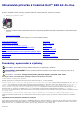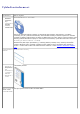Uživatelská příručka k tiskárně Dell™ 968 All-In-One Chcete-li objednat inkoust nebo jiný spotřební materiál u společnosti Dell, máte tyto možnosti: 1. Poklepejte na ikonu na ploše. 2. Navštivte webové stránky společnosti Dell nebo si objednejte spotřební materiál a příslušenství k tiskárnám Dell po telefonu. www.dell.com/supplies Pro zaručení nejlepších služeb mějte po ruce servisní štítek tiskárny.
Říjen 2007 SRV FY276 Rev.
Vyhledání informací Co hledáte? Ovladače k tiskárně Moje Uživatelskou příručku Volitelný ovladač XPS Kde to najdete Disk CD-ROM Drivers and Utilities Pokud jste zakoupili počítač a tiskárnu od společnosti Dell společně, dokumentace a ovladače k tiskárně jsou již v počítači nainstalovány. Disk CD-ROM umožňuje odebrání a opětovnou instalaci ovladačů a obsahuje dokumentaci.
Další informace naleznete v části Kód pro expresní servis. Webové stránky technické podpory společnosti Dell: support.dell.com Nejnovější Na této stránce je k dispozici několik nástrojů online: ovladače k tiskárně Řešení—tipy a rady k řešení problémů, články techniků a kurzy online Odpovědi na Upgrady—informace o upgradech komponent, např.
Faxování Instalace tiskárny s externími zařízeními Odeslání faxu Příjem faxu Změna nastavení faxu Použití rychlé volby Blokování faxů Vytvoření zprávy o faxování Tiskárnu můžete používat k odesílání a příjmu faxů aniž byste ji museli připojit k počítači. Na disku CD-ROM Ovladače a nástroje je navíc obsažen software Faxové funkce Dell™, který by se měl nainstalovat při instalaci softwaru tiskárny. Tento software pro faxování můžete rovněž použít k odesílání a příjmu faxů.
1. Připojte jeden konec telefonního kabelu ke konektoru FAX ( - konektor vlevo). 2. Druhý konec telefonního kabelu připojte k funkční telefonní zásuvce. Připojení k telefonu 1. Připojte telefonní kabel z konektoru FAX ( 2. Vyjměte z konektoru PHONE ( - konektor vlevo) na tiskárně k funkční telefonní zásuvce ve zdi. – konektor vpravo) modrou ochrannou zástrčku. 3. Připojte telefonní kabel z telefonu ke konektoru PHONE ( - konektor vpravo).
1. Připojte DSL filtr k funkční telefonní lince. 2. Připojte tiskárnu přímo k výstupu DSL filtru. POZNÁMKA: Neinstalujte mezi DSL filtr a tiskárnu žádné rozdělovače signálů. Pokud potřebujete další pomoc, obraťte se na svého poskytovatele služeb DSL. Připojení k záznamníku 1. Připojte telefonní kabel z konektoru FAX ( 2. Vyjměte z konektoru PHONE ( - konektor vlevo) na tiskárně k funkční telefonní zásuvce ve zdi. – konektor vpravo) modrou ochrannou zástrčku. 3.
1. Připojte telefonní kabel z konektoru FAX ( 2. Vyjměte z konektoru PHONE ( - konektor vlevo) na tiskárně k funkční telefonní zásuvce ve zdi. – konektor vpravo) modrou ochrannou zástrčku. 3. Připojte telefonní kabel z počítačového modemu ke konektoru PHONE ( - konektor vpravo). 4. Připojte telefonní kabel od počítačového modemu k telefonu. POZNÁMKA: Pokud je telefonní systém ve vaší zemi sériový (jako např.
b. Klepněte na položku Tiskárny Dell. c. Klepněte na položku Dell 968 AIO Printer. V systému Microsoft ® Windows ® XP nebo Windows 2000: Klepněte na tlačítko Start® Programy nebo Všechny programy® Tiskárny Dell® Dell 968 AIO Printer. 5. Vyberte položku Faxové funkce Dell. Otevře se dialogové okno Faxové funkce Dell. 6. Klepněte na položku Odeslat nový fax. 7. Při odesílání faxu postupujte podle pokynů na obrazovce počítače. Zadání faxového čísla Pomocí ovládacího panelu 1.
g. Stiskněte tlačítko Výběr Volba faxové linky při poslechu telefonní linky (se zavěšeným sluchátkem) . Zvolte další 0 pro dvoucifernou linku nebo další 0 0 pro jednocifernou linku. Chcete-li například zvolit linku 12, zadejte 12. Pokud je číslo linky 2, zadejte 200. Pomocí počítače 1. Zapněte počítač a tiskárnu a ujistěte se, že jsou zařízení propojena. 2. Zkontrolujte, zda je tiskárna správně nastavena pro odesílání a příjem faxů.
Odesílání vylepšených faxů Pomocí ovládacího panelu Pokud používáte tiskárnu jako samostatný fax, můžete k přizpůsobení odesílaných faxů použít různé podnabídky nabídky Faxovat. V nabídce Faxovat můžete: Odeslat zpožděný fax. Odesílat faxy pomocí seznamu rychlých voleb. Spravovat telefonní seznam a odesílat faxy jednotlivcům nebo skupinám. Přizpůsobit úvodní stránku faxů. Vytvořit a vytisknout historii faxování. Vytvořit a vytisknout zprávu o faxování. Další informace naleznete v části Režim faxování.
Některé společnosti mají automatizované odpovědní systémy, ve kterých se musíte propracovat k požadovanému oddělení tak, že postupně zodpovíte řadu otázek. Poté, co odpovíte na otázky stisknutím příslušných tlačítek, budete nakonec spojeni s příslušným oddělením. Pokud chcete odeslat fax společnosti, která používá automatizovaný odpovědní systém, nastavte tiskárnu na volbu se zavěšeným sluchátkem. 1. Zkontrolujte, zda je tiskárna správně nastavena pro odesílání a příjem faxů.
přejděte na položku Zvednout při. d. Stisknutím tlačítka šipka nahoru nebo dolů e. Stisknutím tlačítka šipka doleva nebo doprava f. Stiskněte tlačítko Zpět zvolte počet zvonění, po kterém tiskárna přijme fax. . Po nastaveném počtu zazvonění tiskárna automaticky přijme fax. Ruční příjem faxu Pokud chcete ovládat příjem faxů sami, můžete funkci automatického příjmu vypnout.
Tisk dlouhého faxu Pomocí ovládacího panelu 1. Stisknutím tlačítka šipka nahoru nebo dolů přejděte v hlavní nabídce na položku Faxovat a stiskněte tlačítko . Výběr 2. Stisknutím tlačítka šipka dolů přejděte na položku Nastavení faxování a stiskněte tlačítko Výběr 3. Stisknutím tlačítka šipka nahoru nebo dolů přejděte na položku Tisk faxu a stiskněte tlačítko Výběr 4. U položky Příliš velký zvolte stisknutím tlačítka šipka doleva nebo doprava 5. Stiskněte tlačítko Zpět . . některou z možností. .
2. Stisknutím tlačítka šipka dolů přejděte na položku Nastavení faxování a stiskněte tlačítko Výběr 3. Stisknutím tlačítka šipka nahoru nebo dolů . přejděte na položku Tisk faxu a stiskněte tlačítko Výběr 4. V položce nabídky Oboustranný tisk přejděte stisknutím tlačítka šipka doleva nebo doprava . na položku Oboustranný tisk. 5. Stiskněte tlačítko Zpět . Pomocí počítače 1. Zapněte počítač a tiskárnu a ujistěte se, že jsou zařízení propojena. 2.
Pomocí počítače Nástroj Nastavení tiskárny použijte, jestliže chcete nakonfigurovat nastavení tiskárny pro faxování z počítače. 1. V systému Windows Vista: a. Klepněte na tlačítko ® Programy. b. Klepněte na položku Tiskárny Dell. c. Klepněte na položku Dell 968 AIO Printer. V systémech Windows XP a Windows 2000: Klepněte na tlačítko Start® Programy nebo Všechny programy® Tiskárny Dell® Dell 968 AIO Printer. 2. Vyberte položku nástroj Nastavení faxu Dell.
papíru. Umožňuje určit, kdy se bude tisknout zpráva s přehledem o použití faxu. Zadejte, kdy chcete tisknout potvrzení faxu. Rychlá volba Můžete přidat, vytvořit nebo upravovat seznam rychlé volby nebo skupinové rychlé volby. Úvodní stránka Zadejte, zda chcete s odchozími faxy odesílat úvodní stránku. Můžete upravit nebo aktualizovat informace zobrazené na úvodní stránce. Zvolte prioritu odchozího faxu. Můžete zahrnout krátkou zprávu.
POZNÁMKA: Kontaktu bude automaticky přiřazeno nejnižší možné číslo skupinové volby. Číslo rychlé volby nelze změnit. 5. Stiskněte tlačítko Zpět . Pomocí počítače 1. Zapněte počítač a tiskárnu a ujistěte se, že jsou zařízení propojena. 2. Zkontrolujte, zda je tiskárna správně nastavena pro odesílání a příjem faxů. Další informace naleznete v části Instalace tiskárny s externími zařízeními. 3. V systému Windows Vista: a. Klepněte na tlačítko ® Programy. b. Klepněte na položku Tiskárny Dell. c.
Používání seznamu rychlých voleb nebo skupinových voleb 1. Stisknutím tlačítka šipka nahoru nebo dolů Výběr . přejděte v hlavní nabídce na položku Fax a stiskněte tlačítko 2. Pomocí klávesnice zadejte dvoumístné číslo rychlé volby. 3. Stiskněte tlačítko Start . POZNÁMKA: Pokud při zadávání čísla zadáte pouze dvě číslice a existuje položka odpovídající tomuto číslo, tiskárna je vyhodnotí jako zadání čísla rychlé volby.
Otevře se dialogové okno Dotaz Průvodce nastavením faxování Dell. 5. Klepněte na tlačítko Ne. Otevře se dialogové okno Nástroj Nastavení faxování Dell. 6. Klepněte na kartu Zvonění a příjem. 7. Klepněte na tlačítko Správa blokovaných faxů. Otevře se dialogové okno Správa blokovaných faxů. 8. Zadejte faxová čísla, která chcete pomocí seznamu blokovat. 9. Klepnutím na tlačítko OK se vraťte na kartu Zvonění a příjem. 10. Klepněte na tlačítko OK. Zobrazí se potvrzovací dialogové okno. 11.
Otevře se dialogové okno Dotaz Průvodce nastavením faxování Dell. 5. Klepněte na tlačítko Ne. Otevře se dialogové okno Nástroj Nastavení faxování Dell. 6. Klepněte na kartu Zvonění a příjem. 7. Klepněte na tlačítko Správa blokovaných faxů. Otevře se dialogové okno Správa blokovaných faxů. 8. Zvolte možnost Povolit blokování faxů. 9. Klepnutím na tlačítko OK se vraťte na kartu Zvonění a příjem. 10. Klepněte na tlačítko OK. Zobrazí se potvrzovací dialogové okno. 11.
4. Vyberte položku Nástroj nastavení faxování Dell. Otevře se dialogové okno Dotaz Průvodce nastavením faxování Dell. 5. Klepněte na tlačítko Ne. Otevře se dialogové okno Nástroj Nastavení faxování Dell. 6. Klepněte na kartu Zvonění a příjem. 7. Klepněte na tlačítko Správa blokovaných faxů. Otevře se dialogové okno Správa blokovaných faxů. 8. Vyberte možnost Vždy blokovat faxy od odesílatelů, u kterých není k dispozici platné ID volajícího. 9. Klepnutím na tlačítko OK se vraťte na kartu Zvonění a příjem.
3. Klepněte na tlačítko Tisknout zprávy o činnosti. 4. V rozbalovací nabídce Zobrazit zvolte faxy, které chcete zahrnout do tištěné zprávy. 5. Určete požadovaný rozsah dat. 6. Klepnutím na ikonu Tisk v levém horním rohu dialogového okna vytiskněte zprávu o faxování.
Informace o tiskárně Popis částí tiskárny Popis ovládacího panelu Tiskárnu můžete použít k různým činnostem. Důležité je vzít v úvahu následující skutečnosti: Pokud je tiskárna připojená k počítači, lze vytvářet kvalitní dokumenty pomocí ovládacího panelu tiskárny nebo softwaru tiskárny. Chcete-li tisknout, skenovat nebo používat funkci Uložit fotografie do počítače nebo režim Tisk souborů, je nutné připojit tiskárnu k počítači.
POZNÁMKA: Výstupní zásobník papíru vysuňte vytažením zarážky ven. 7 Konektor PictBridge Konektor sloužící k připojení digitálního fotoaparátu podporujícího standard PictBridge nebo paměťového zařízení USB k tiskárně. 8 Otvory pro paměťovou kartu Otvory pro zasunutí paměťové karty s digitálními obrázky. POZNÁMKA: Na displeji LCD se zobrazí pouze soubory nalezené na paměťové kartě ve formátu JPG a v omezené sadě formátů TIFF.
14 Konektor PHONE ( konektor vpravo) — Otvor, do kterého připojíte další zařízení, například datový modem, faxmodem, telefon nebo záznamník. Před použitím vyjměte modrou záslepku. POZNÁMKA: Pokud je telefonní systém ve vaší zemi sériový (jako např. v Německu, ve Švédsku, v Dánsku, v Rakousku, v Belgii, v Itálii, ve Francii nebo ve Švýcarsku), musíte pro zajištění – konektor vpravo) modrou zástrčku a správné funkce faxu odstranit z konektoru PHONE ( potom do něho zastrčit dodaný žlutý zakončovací člen.
Procházení fotografií na paměťové kartě nebo v digitálním fotoaparátu Zvýšení nebo snížení hodnot při nastavování data a času.
Popis softwaru Použití aplikace Dell All-In-One Center Použití softwaru Faxové funkce Dell Použití Předvoleb tisku Použití Správce paměťových karet Dell Ink Management System Odebrání a opětovná instalace softwaru Instalace volitelného ovladače XPS Software tiskárny zahrnuje: Dell All-In-One Center- Umožňuje skenovat, kopírovat, faxovat a tisknout nově naskenované nebo dříve uložené dokumenty a obrázky. Software Faxové funkce Dell- Umožňuje faxovat elektronické nebo naskenované dokumenty.
přístup k informacím o řešení problémů a údržbě, zobrazit náhled obrázků určených k tisku nebo kopírování, spravovat fotografie (kopírování do složek, tisk, tvůrčí kopírování). POZNÁMKA: Pokud je tiskárna připojena k síti pomocí bezdrátového připojení nebo připojení kabelem Ethernet, musíte spouštět všechny úlohy skenování a kopírování pomocí ovládacího panelu tiskárny, a nikoli pomocí aplikace Dell All-In-One Center. Spuštění aplikace Dell All-In-One Center: 1. V systému Windows Vista™: a.
Úpravy textu nalezeného v naskenovaném dokumentu (OCR) Změna obrázku v obrazovém editoru Další informace získáte klepnutím na položku Nápověda v aplikaci Dell All-In-One Center. Použití softwaru Faxové funkce Dell Software Faxové funkce Dell umožňuje: Odeslat fax. Klepněte na tlačítko Odeslat nový fax a postupujte podle pokynů na obrazovce počítače. Upravit další nastavení faxu. Po klepnutí na položku Úpravy seznamu rychlé volby a dalších nastavení faxu můžete upravit různá nastavení faxování.
Klepněte na tlačítko Start® Programy nebo Všechny programy® Tiskárny Dell® Dell 968 AIO Printer. 2. Klepněte na položku Faxové funkce Dell. Otevře se dialogové okno Faxové funkce Dell. Použití Předvoleb tisku Nastavení tiskárny v okně Předvolby tisku můžete měnit v závislosti na typu vytvářeného projektu. Otevření okna Předvolby tisku, je-li dokument otevřený: 1. Klepněte na nabídku Soubor® Tisk. Otevře se dialogové okno Tisk. 2.
Karta Možnosti Nastavení Kvalita/rychlost - Zvolte Automaticky, Koncept, Normální nebo Foto podle požadované kvality výstupu. tisku Koncept je volba pro nejrychlejší tisk, neměla by však být zvolena, pokud je instalována fotografická kazeta. Pokud zvolíte Foto, můžete pro tisk lesklých fotografií volit mezi 4800 dpi a 1200 dpi. Typ média - Umožňuje ručně nastavit typ papíru, nebo nechat tiskárnu zjistit typ automaticky. Velikost papíru - Vyberte velikost papíru.
Správce paměťových karet umožňuje zobrazení, správu, úpravy, tisk a ukládání fotografií z paměťové karty nebo paměťového zařízení USB do počítače. Spuštění Správce paměťových karet: 1. Vložte paměťovou kartu do otvoru pro paměťovou kartu nebo zasuňte paměťové zařízení USB do portu PictBridge na přední straně tiskárny. UPOZORNĚNÍ: Jestliže probíhá čtení, zápis nebo tisk z paměťové karty nebo zařízení USB, nevyndávejte paměťovou kartu nebo zařízení USB a nedotýkejte se tiskárny v okolí karty nebo zařízení.
prázdná kazeta vyměněna. Políčko Dokončení tiskuje automaticky odznačeno při instalaci nové nebo jiné kazety. Pokud dochází inkoust v barevné inkoustové kazetě, můžete zvolit tisk barevných dokumentů v odstínech šedé: vyberte volbu Dokončení tisku a potom klepněte na tlačítko Pokračovat v tisku.
Instalace volitelného ovladače XPS Ovladač XPS (XML Paper Specification) je volitelný ovladač tiskárny, který umožňuje používat vylepšené funkce grafiky a barev specifikace XPS dostupné pouze uživatelům systému Windows Vista. Chcete-li používat funkce XPS, musíte nainstalovat po instalaci tiskárny ovladač XPS jako další ovladač. POZNÁMKA: Před instalací ovladače XPS dokončete postup instalace tiskárny do počítače uvedený na plakátu Instalace tiskárny.
5. Klepněte na tlačítko Procházet a vyhledejte soubory ovladače XPS v počítači: a. Klepněte na položku Tento počítač a potom poklepejte na položku (C:). b. Poklepejte na složku Ovladače a poté na složku TISKÁRNA. c. Poklepejte na složku, která končí číslem modelu vaší tiskárny, a poklepejte na složku Drivers. d. Poklepejte na na soubor xps a potom klepněte na tlačítko Otevřít. e. V dialogovém okně Instalace z diskety klepněte na tlačítko OK. 6.
Popis nabídek ovládacího panelu Režim Kopírování Režim Nastavení Režim Foto Režim Údržba Režim Tisk souborů Režim PictBridge Režim faxování Režim Bluetooth Režim Skenování Režim Kopírování Hlavní nabídka Hlavní nabídka režimu Kopírovat Barevně Podnabídka režimu Kopie Zmenšit/zvětšit Kvalita Světlejší/Tmavší Manipulace s papírem Skládání kopií Oboustranné kopie Více stránek na list Rozložení Původní velikost Typ obsahu Změnit výchozí nastavení Manipulace s papírem POZNÁMKA: Nabídka Oboustrann
Zmenšit/zvětšit Zadejte velikost kopií v porovnání s originálním dokumentem. 50% 100%* 200% Vlastní Přizpůsobit na stránku 2 x 2 Plakát 3 x 3 Plakát 4 x 4 Plakát Bez okrajů Kvalita Zadejte kvalitu kopií. Auto* Koncept Normální Foto Světlejší/Tmavší Stisknutím tlačítka šipka doleva nebo doprava Manipulace s papírem Stisknutím tlačítka Výběr Skládání kopií Zadejte, zda má tiskárna skládat kopie. nastavte jas.
9x13 cm 10x15 cm 10x20 cm 13x18 cm 20x25 cm Typ obsahu Zadejte typ kopírovaného dokumentu. Auto* Text a grafika Fotografie Pouze text Kresba Další informace naleznete v části Inteligentní kopírování. Změnit výchozí nastavení Stisknutím tlačítka Výběr otevřete nabídku Výchozí nastavení kopírování. Další informace naleznete v části Nabídka Výchozí nastavení kopírování.
Memory Stick Duo (s adaptérem) Microdrive Secure Digital Secure Digital High Capacity Mini SD (s adaptérem) MultiMedia Card xD-Picture Postup při zobrazení nebo změně nastavení režimu Foto: 1. Vložte paměťovou kartu. Tiskárna se po přečtení karty automaticky přepne do režimu Foto. UPOZORNĚNÍ: Jestliže kontrolka bliká, nevyndávejte paměťovou kartu a nedotýkejte se tiskárny v okolí paměťové karty. 2. Stiskněte tlačítko Výběr .
vybrali fotografii. Položka nabídky Nastavení Upravit fotografii Stisknutím tlačítka Výběr Zobrazit na celou obrazovku Stisknutím tlačítka Výběr zobrazíte fotografii na celé obrazovce. Stisknutím tlačítka Výběr otevřete nabídku Výchozí nastavení fotografií. Další informace otevřete nabídku Režim úprav fotografií. Další informace naleznete v části Nabídka Režim úprav fotografií. Změnit nastavení tisku naleznete v části Nabídka Nastavení tisku fotografií nebo Výchozí nastavení fotografie.
60x80 mm A6 10x15 cm 13x18 cm A5 B5 A4 2,25x3,25” 3,5x5" 4x6"* 5x7" 8x10" 8,5x11" Rozložení Zadejte velikost.tisknutých fotografií. Automaticky* Bez okrajů (1 na stránku) Jedna fotografie na střed 1 na stránku 2 na stránku 3 na stránku 4 na stránku 6 na stránku 8 na stránku 16 na stránku Kvalita Zadejte kvalitu tisknutých fotografií.
vytisknete fotografie pomocí aktuálního nastavení tisku. Pro změnu nastavení tisku stiskněte tlačítko Nabídka . V nabídce Režim fotografické karty přejděte na příkaz Změnit nastavení tisku fotografií a stiskněte tlačítko Výběr . Režim Tisk souborů Hlavní nabídka Hlavní nabídka režimu Tisk souborů Manipulace s papírem Pomocí režimu Tisk souborů můžete vytisknout dokumenty uložené na jednotce paměti flash nebo na paměťové kartě. Tiskárna rozpozná soubory s následujícími příponami: .
Fax Telefonní seznam Hledat jméno Hledat telefonní číslo Přidat záznam Hledat skupinu Přidat skupinu Hledat jméno Hledat telefonní číslo Historie opakované volby Historie opakované volby Volba se zavěšeným sluchátkem Opožděné odeslání faxu Automatický příjem Upravit nastavení faxu Nastavení faxování Telefonní seznam rychlých voleb Telefonní seznam Historie a zprávy Zvonění a příjem Plán automatického příjmu Tisk faxů Manipulace s papírem Volba a odesílání Blokování faxů Hledat blokované jméno fa
zavěšeným sluchátkem Opožděné odeslání Stisknutím tlačítka Výběr zobrazíte obrazovku Opožděné odeslání faxu. Na této obrazovce faxu zadejte pomocí klávesnice čas, kdy se má fax odeslat. Automatický příjem Nastavte tiskárnu na příjem příchozích volání. Vypnuto* Zapnuto Naplánováno—Stisknutím tlačítka Výběr otevřete nabídku Plán automatického příjmu. Další informace naleznete v části Nabídka Plán automatické odpovědi.
Položka nabídky Činnost Okno s kritérii pro hledání Zadejte číslo pomocí klávesnice. Seznam se automaticky přesune na příslušné místo v telefonním seznamu. Rychlá volba Zobrazí se faxová čísla pro položky rychlé volby. Počet uvedených rychlých voleb závisí na počtu rychlých voleb zadaných v tiskárně.
Nabídku Telefonní seznam: Přidat skupinu otevřete zvolením položky Přidat skupinu z nabídky Telefonní seznam. Položka nabídky Činnost Název Název skupiny můžete zadat pomocí klávesnice. Okno s číslem faxu Faxová čísla skupiny můžete zadat pomocí klávesnice. Hledat jméno Stisknutím tlačítka Výběr otevřete nabídku Hledat jméno. Další informace naleznete v části Nabídka Hledat jméno. Hledat telefonní číslo v části Nabídka Hledat telefonní číslo.
Původní velikost Zadejte velikost originálního dokumentu. 8,5x11”* A4 *Tovární nastavení Nabídka Úvodní stránka Nabídku Úvodní stránka otevřete stisknutím tlačítka Nabídka v okamžiku, kdy je v nabídce Upravit nastavení faxování zvýrazněna položka Úvodní stránka. V nabídce Úvodní stránka stiskněte tlačítko Nabídka a můžete upravit obsah úvodní stránky. Položka Činnost nabídky Od č. Zadejte své faxové číslo. Ponechat prázdnou* Od č. 1 Od č. 2 Od č. 3 Od č. 4 Od č.
Blokování faxů Stisknutím tlačítka Výběr otevřete nabídku Blokování faxů. Další informace naleznete v části Nabídka Blokování faxů. Nabídka Historie a hlášení Nabídku Historie a hlášení lze otevřít zvolením možnosti Historie a zprávy v nabídce Nastavení faxu. Položka nabídky Činnost Zobrazit historii na obrazovce Stisknutím tlačítka Výběr zobrazíte na obrazovce historii faxování. Tisk historie odeslaných Stisknutím tlačítka Výběr vytisknete historii odeslaných faxů.
2. zazvonění 3. zazvonění* 5. zazvonění Rozlišující zvonění Zadejte nastavení charakteristického zvonění, které odpovídá možnosti poskytované vaší telefonní službou. Vš.zvon.* Jedno zazv. Dvojit. zazv. Trojit. zazv. Plán otevřete nabídku Plán automatického příjmu. Další informace naleznete Stisknutím tlačítka Výběr automatického v části Nabídka Plán automatické odpovědi. příjmu Přeposlat fax Nastavte tiskárnu tak, aby přeposílala faxy, nebo aby je přeposílala a vytiskla kopii.
Nabídku Volba a odesílání lze otevřít zvolením možnosti Volba a odesílání v nabídce Nastavení faxu. Položka nabídky Činnost Vaše faxové číslo Zadejte faxové číslo pomocí klávesnice. Číslo bude zobrazeno na úvodní stránce odchozích faxů. Váš název faxu Název tiskárny zadejte pomocí klávesnice. Jde o název, který bude zobrazen v záhlaví odchozích faxů. Úvodní stránka Zadejte, zda chcete do odchozích faxů zahrnout úvodní stránku. Ne* Ano Barevně Zadejte barvu odchozích faxů.
Skenovat Maximální rychlost Před volbou* – Fax se naskenuje do paměti před zvolením čísla faxu. Po volbě – Zvolí se faxové číslo, zahájí se komunikace s přijímajícím faxem a potom se naskenuje fax. Zadejte maximální rychlost přenosu dat povolenou vaším telefonním systémem. 33 600 b/s* 31 200 b/s 28 800 b/s 26 400 b/s 24 000 b/s 21 600 b/s 19 200 b/s 16 800 b/s 14 400 b/s 12 000 b/s 9 600 b/s 7200 b/s 4800 b/s 2400 b/s Aut.
Tisk seznamu blokovaných faxů Stisknutím tlačítka Výběr vytisknete obsah seznamu blokovaných faxů. *Tovární nastavení Nabídka Hledat blokované jméno faxu Nabídku Hledat blokované jméno faxu lze otevřít zvolením možnosti Hledat blokované jméno faxu v nabídce Blokování faxů. Položka nabídky Činnost Kritéria okna vyhledávání Zadejte písmeno pomocí klávesnice. Seznam se automaticky přesune na příslušné místo v telefonním seznamu. Hodnota blokovaného faxu v seznamu Zobrazí se blokovaný kontakt.
Režim Skenování Hlavní nabídka Hlavní nabídka režimu Skenovat Skenovat do Barevně Kvalita Původní velikost Změnit výchozí nastav. skenování Postup při zobrazení nebo změně nastavení nabídky Režim Skenování: 1. Ujistěte se, že jsou tiskárna a počítač propojeny pomocí kabelu USB. 2. Stisknutím tlačítka šipka nahoru nebo dolů Výběr . přejděte v hlavní nabídce na položku Skenovat a stiskněte tlačítko 3.
nastavení naleznete v části Nabídka Výchozí nastavení skenování. *Tovární nastavení Režim Nastavení Hlavní nabídka Hlavní nabídka režimu Nastavení Podnabídka režimu Podnabídka režimu Manipulace s papírem Změnit výchozí nastav.
naleznete v části Nabídka Výchozí nastavení foto. Změnit výchozí nastavení faxů v části Nabídka Nastavení faxování. Stisknutím tlačítka Výběr Změnit výchozí nastav. skenování naleznete v části Nabídka Výchozí nastavení skenování.
nabídky Velikostzásobník 2 Zásobníky 1 a 2 mají během počátečního nastavení stejnou výchozí velikost papíru. Do těchto dvou zásobníků můžete vložit různé velikosti papíru a zvolit pro ně odpovídající možnosti velikosti papíru. Zásobník 2 má stejné možnosti použití velikostí jako zásobník 1. Typzásobník 2 Zásobník 2 má stejné možnosti použití typů papíru jako zásobník 1. Spojování zásobníků Zadejte, zda bude tiskárna brát po vyprázdnění prvního zásobníku papír z druhého zásobníku.
Tón tlačítek Zadejte, zda při stisknutí tlačítek na ovládacím panelu zazní tón. Vypnuto Zapnuto* Úsporný režim Nastavte, kdy tiskárna přejde do úsporného režimu. Nyní Po 10 min. Po 30 minutách* Po 60 min. Po 120 min. Po 240 min. Blokovat nastavení hostitele Vypnuto* Zapnuto POZNÁMKA: Nastavte položku Blokovat nastavení hostitele na Zapnuto, chcete-li ostatním uživatelům zabránit ve změně nastavení tiskárny. Hlasitost reproduktoru Zadejte hlasitost reproduktoru tiskárny.
10x15 10x20 13x18 20x25 Typ obsahu cm cm cm cm Zadejte typ kopírovaného dokumentu. Text a grafika* Fotografie Pouze text Kresba Oboustranný originální Zadejte, zda je originální dokument vytištěn na jedné nebo na obou stranách papíru. dokument Vypnuto* Zapnuto Manipulace s papírem Stisknutím tlačítka Výběr otevřete nabídku Manipulace s papírem. Další informace naleznete v části Nabídka Manipulace s papírem.
Normální Foto Manipulace s papírem Stisknutím tlačítka Výběr otevřete nabídku Manipulace s papírem. Další informace naleznete v části Nabídka Manipulace s papírem. * Výchozí tovární nastavení Nabídka Nastavení faxování Nabídku Nastavení faxu lze otevřít zvolením možnosti Změnit výchozí nastavení faxu v nabídce Nastavení nebo zvolením možnosti Nastavení faxu v nabídce Režim faxování. Další informace naleznete v části Nabídka Nastavení faxování.
Obnovit výchozí nastavení síťového adaptéru Stisknutím tlačítka Výběr obnovíte všechna výchozí nastavení bezdrátové sítě. Stránka Tisk nastavení sítě Stisknutím tlačítka Výběr vytisknete seznam nastavení sítě. Nastavení bezdrátové sítě Stisknutím tlačítka Výběr otevřete nabídku Nastavení bezdrátové sítě. Další informace naleznete v části Nastavení bezdrátové sítě. TCP/IP Stisknutím tlačítka Výběr otevřete nabídku TCP/IP. Další informace naleznete v části Nabídka TCP/IP.
a zadejte sadu čísel v dalším poli nebo stisknutím tlačítka šipka doleva tlačítka Zpět uložte nastavení. položku smažte. Stisknutím POZNÁMKA: Pokud je povoleno použití serveru DHCP, nelze změnit masku sítě IP. Nastavit bránu IP Stisknutím tlačítka Výběr otevřete nabídku Nastavit bránu IP. V nabídce Nastavit bránu IP zadejte adresu IP pomocí klávesnice. Stiskněte tlačítko šipka doprava zadejte sadu čísel v dalším poli nebo stisknutím tlačítka šipka doleva Zpět uložte nastavení. a položku smažte.
Režim PictBridge Hlavní nabídka Hlavní nabídka režimu Nast. vých. tisku PictBridge Velikost fotografie Rozložení Kvalita Manipulace s papírem Jestliže připojíte fotoaparát podporující standard PictBridge, tiskárna automaticky přejde do režimu PictBridge. Obrázky můžete tisknout pomocí ovládacích prvků fotoaparátu. Další informace naleznete v části Tisk fotografií z fotoaparátu podporujícího standard PictBridge.
zdroj papíru. Další informace naleznete v části Nabídka Manipulace s papírem. * Výchozí tovární nastavení Režim Bluetooth Hlavní nabídka Hlavní nabídka režimu Výchozí nastavení Bluetooth Bluetooth zapnuto Režim zjištění Zabezpečení Heslo Důvěryhodná zařízení - Vymazat vše Název zařízení Adresa zařízení Manipulace s papírem Chcete-li tisknout z externího zařízení podporujícího technologii Bluetooth, musíte připojit USB adaptér Bluetooth do portu PictBridge.
(důvěryhodných zařízení). Když tiskárna rozpozná více než osm zařízení, odebere ze seznamu zařízení, které bylo poslední dobou nejméně používáno. Název zařízení Název přiřazený USB adaptéru Bluetooth. Při tisku z externího zařízení podporujícího technologii Bluetooth by měl být vybrán Název zařízení nebo Adresa zařízení. Adresa zařízení Adresa USB adaptéru Bluetooth. Při tisku z externího zařízení podporujícího technologii Bluetooth by měl být vybrán Název zařízení nebo Adresa zařízení.
Práce v síti Minimální požadavky pro instalaci Nastavení bezdrátové sítě Šifrování bezdrátového přenosu Instalace a konfigurace interního síťového adaptéru Dell Internal Network Adapter 1150 Konfigurace adaptéru pomocí nástroje pro nastavení bezdrátové sítě Přídavný adaptér Dell™ Internal Network Adapter 1150 umožňuje připojit tiskárnu k síti pomocí bezdrátového nebo pevného (Ethernet) připojení.
Bez zabezpečení WEP s 64bitovým nebo 128bitovým klíčem WPA se 128bitovým šifrovacím strojem TKIP WPA2 se 128bitovým šifrovacím strojem AES-CCMP Sdílený klíč WPA (WiFi Protected Access) je podobný heslu a musí splňovat následující kritéria: Pokud používáte hexadecimální znaky, platné klíče mají délku 64 znaků. Pokud používáte ASCII, platné klíče mají délku 8 znaků. Bezdrátová síť může používat jeden až čtyři klíče WEP.
UPOZORNĚNÍ: Bezdrátový adaptér lze snadno poškodit působením statické elektřiny. Než se dotknete adaptéru, dotkněte se uzemněného kovového objektu. 3. Vybalte interní síťový adaptér Dell Internal Network Adapter 1150. Popisek Položka 1 Interní síťový adaptér Dell Internal Network Adapter 1150 2 Kabel USB 3 Štítek s MAC adresou 4 Instalační příručka interního síťového adaptéru Dell Internal Network Adapter 1150 4. Nalepte štítek s MAC adresou na zadní stranu tiskárny. 5.
Konfigurace adaptéru pro bezdrátové připojení 1. Zapojte napájecí kabel tiskárny do elektrické zásuvky. 2. Stiskněte tlačítko Napájení . Na ovládacím panelu se zobrazí v hlavní nabídce ikona bezdrátové sítě . 3. Pokud používáte tiskárnu s novým počítačem Dell: Přejděte na krok 8. Pokud používáte tiskárnu se stávajícím počítačem: Přejděte k dalšímu kroku. 4. Zkontrolujte, zda je počítač zapnutý a vložte disk CD-ROM Drivers and Utilities dodaný s tiskárnou. Disk CD-ROM se automaticky spustí.
automaticky spustí. POZNÁMKA: Pokud nemáte disk CD-ROM Drivers and Utilities, můžete si stáhnout příslušný software ze serveru support.dell.com. 4. Vyberte možnost Pomocí kabelu Ethernet a klepněte na tlačítko Další. 5. Klepněte na tlačítko Souhlasím s podmínkami této licenční smlouvy a klepněte na tlačítko Další. 6. Přečtěte si informace o výjimkách brány firewall a klepněte na tlačítko Další. 7. Tiskárna by se měla zobrazit v seznamu a měla by již být zvolena.
1. Zkontrolujte, zda jsou tiskárna a další počítač zapnuty a připojeny k síti. 2. Do požadovaného počítače vložte disk CD-ROM Drivers and Utilities. Disk CD-ROM se automaticky spustí. 3. Vyberte možnost Pomocí bezdrátové sítě a klepněte na tlačítko Další. 4. Zvolte možnost Souhlasím s podmínkami této licenční smlouvy a klepněte na tlačítko Další. 5. Přečtěte si informace o výjimkách brány firewall a klepněte na tlačítko Další. 6.
POZNÁMKA: Následující pokyny neplatí, pokud jste zakoupili tiskárnu, ve které již byl síťový adaptér nainstalován. 1. Vypněte tiskárnu a odpojte napájecí kabel od el. zásuvky. UPOZORNĚNÍ: Pokud byste neodpojili tiskárnu od el. sítě, mohlo by dojít k poškození tiskárny a adaptéru. 2. Pevně uchopte síťový adaptér Dell Internal Network Adapter 1150 za postranní výstupky a vytáhněte ho. UPOZORNĚNÍ: Síťový adaptér lze snadno poškodit působením statické elektřiny.
1. Klepněte na tlačítko ® Programy. 2. Klepněte na položku Tiskárny Dell. 3. Klepněte na položku Dell 968 AIO Printer. 4. Klepněte na tlačítko Nástroj pro nastavení bezdrátové sítě. V systémech Windows XP a Windows 2000: 1. Klepněte na tlačítko Start® Programy nebo Všechny programy® Tiskárny Dell® Dell 968 AIO Printer. 2. Klepněte na tlačítko Nástroj pro nastavení bezdrátové sítě. Nástroj pro nastavení bezdrátové sítě vás provede procesem konfigurace.
c. Vyberte z rozbalovacího seznamu vhodný Kanál. (Auto je výchozí nastavení.) d. Vyberte Bezdrátový režim. V režimu Infrastruktura vyberte možnost Přístup k existující síti prostřednictvím bezdrátového směrovače (režim Infrastruktura) – Typický a klepněte na tlačítko Další. Další pokyny k nastavení naleznete v části Ruční konfigurace adaptéru v režimu Infrastruktura.
2. Zadejte příslušný Síťový klíč WPA a potom klepněte na tlačítko Další. 3. Na obrazovce Použít a ověřit nastavení bezdrátového připojení zkontrolujte všechny atributy sítě, abyste se ujistili, že nastavení je správné, a potom ho použijte klepnutím na tlačítko Další. 4. Ověřte, zda adaptér může komunikovat se sítí. Další informace naleznete v části Ověření síťové komunikace. Pokud se chcete připojovat pouze k přístupovým bodům podporujícím zabezpečení WPA2 1.
Pokud byl adaptér úspěšně nakonfigurován a je v síti dostupný, odpojte kabel USB a pokračujte v instalaci softwaru tiskárny klepnutím na tlačítko Další. Pokud se adaptér nebyl schopen připojit k bezdrátové síti, zkuste jednu z následujících akcí: Klepněte na tlačítko Zobrazit nastavení a ověřte správnost nastavení. Vyberte možnost Chci změnit zadaná nastavení a klepněte na tlačítko Další. Postupujte podle pokynů na obrazovce a aktualizujte nastavení bezdrátového připojení.
Vkládání papíru a originálních dokumentů Vkládání papíru do zásobníků Popis automatického senzoru typu papíru Vkládání originálních dokumentů Vkládání papíru do zásobníků Vložení papíru 1. Prolistujte papír. 2. Vyjměte zásobník papíru. Zatlačte páčku dovnitř a vytáhněte zásobník tak, abyste do něho mohli vložit papír. 3. Vložte do zásobníku papíru papír a nastavte vodicí lišty. POZNÁMKA: Do přídavného zásobníku papíru můžete vložit pouze papír velikosti Letter, Legal nebo A4. 4.
5. Vysuňte podpěru papíru na zásobníku papíru, a poté zvedněte zarážku papíru. POZNÁMKA: Výstupní zásobník papíru pojme nejvýše 100 listů papíru. Pokyny pro tisková média Max. počet vložených listů 150 listů obyčejného papíru 10 obálek do zásobníku papíru 1 obálka do podavače malých médií Zkontrolujte následující body: Vodicí lišty posuňte tak, aby se dotýkaly okrajů papíru. Papír vložte potiskovanou stranou otočenou dolů a horní částí směrem do tiskárny.
fotografických karet Hagaki do zásobníku papíru 50 listů lesklého/fotografického nebo matného papíru s vyšší gramáží 10mm stoh nažehlovacích fólií 50 listů průhledných fólií 25 listů štítků 150 listů hlavičkového papíru 150 listů papíru vlastní velikosti Potiskovaná strana papíru musí být otočena dolů. Vodicí lišty posuňte tak, aby se dotýkaly okrajů papíru. Zvolili jste kvalitu tisku Automaticky, Normální nebo Foto. Postupujte podle pokynů ke vkládání na balení nažehlovacích fólií.
4. Vraťte zásobník papíru na místo. 5. Odtrhněte z nekonečného papíru potřebný počet stránek. 6. Ustavte stoh papíru na rovný povrch před tiskárnu. 7. Přetáhněte první list nekonečného papíru přes držadlo až do zadní části zásobníku papíru. Princip spojování zásobníků Pokud jste zakoupili přídavný zásobník papíru, můžete zásobníky mezi sebou propojit. Spojování zásobníků umožňuje automatické spojování zásobníků, pokud do standardního a do přídavného zásobníku papíru vložíte papír stejné velikosti a typu.
4. Klepněte na tlačítko Předvolby, Vlastnosti, Možnosti nebo Nastavení (podle použitého programu nebo operačního systému). Otevře se dialogové okno Předvolby tisku. 5. Na kartě Nastavení tisku vyberte v rozbalovacím seznamu Zdroj papíru položku Automaticky. 6. Na kartách Nastavení tisku a Rozšířené proveďte nezbytné změny pro daný dokument. 7. Až změníte všechna požadovaná nastavení, klepněte na tlačítko OK. Zavře se dialogové okno Předvolby tisku. 8. Klepněte na tlačítko OK nebo Tisk.
5. Stisknutím tlačítka šipka dolů tlačítko Výběr . přejděte v nabídce Tisk faxu na položku Manipulace s papírem a stiskněte 6. V nabídce Manipulace s papírem zadejte velikost a typ papíru zadaného v obou zásobnících papíru. 7. Stisknutím tlačítka šipka nahoru nebo dolů přejděte na položku Spojování zásobníků a stisknutím tlačítka šipka doleva nebo doprava přejděte na položku Automaticky. 8.
Otevře se dialogové okno Tisk. 2. Klepněte na tlačítko Předvolby, Vlastnosti, Možnosti nebo Nastavení (podle použitého programu nebo operačního systému). Otevře se dialogové okno Předvolby tisku. 3. Na kartě Nastavení tisku zvolte typ papíru. 4. Klepněte na tlačítko OK. Pokud chcete automatický senzor typu papíru vypnout pro všechny tiskové úlohy, postupujte následovně: 1. V systému Windows Vista™: a. Klepněte na tlačítko ® Ovládací panely. b. Klepněte na položku Hardware a zvuk. c.
50 listů papíru velikosti Letter 50 listů papíru velikosti Legal 50 listů papíru velikosti A4 50 listů děrovaného média se dvěma, třemi nebo čtyřmi otvory 50 listů média pro kopírování se třemi otvory a vyztuženými okraji 50 listů předtištěných formulářů a hlavičkového papíru 50 listů papíru vlastní velikosti Dokument musí být vložen popsanou stranou nahoru. Vodicí lištu papíru posuňte tak, aby se dotýkala okraje papíru. Dokument musí být vložen popsanou stranou nahoru.
3. Zavřete horní kryt.
Údržba Výměna inkoustových kazet Vyrovnání inkoustových kazet Čištění trysek inkoustové kazety Čištění vnějšku tiskárny Obnovení výchozích továrních nastavení Obnovení výchozího továrního nastavení jazyka VÝSTRAHA: Před prováděním jakéhokoli postupu uvedeného v této části se seznamte s bezpečnostními pokyny v Uživatelské příručce a dodržujte je. Inkoustové kazety Dell jsou dostupné pouze prostřednictvím společnosti Dell. Inkoustové kazety lze objednat přes Internet na adrese www.dell.
5. Uložte je do vzduchotěsného pouzdra (např. schránky dodané spolu s fotografickou kazetou) nebo je předepsaným způsobem zlikvidujte. 6. Při instalaci nových inkoustových kazet odstraňte přelepku a ochrannou pásku na dně a zadní části každé kazety. UPOZORNĚNÍ: Nedotýkejte se zlatých kontaktů na boku inkoustových kazet a kovových trysek na spodní části kazet. 7. Vložte nové inkoustové kazety. Černá nebo fotografická kazeta musí být správně umístěna v levé části nosiče a barevná kazeta v pravé části nosiče.
9. Sklápějte základní jednotku skeneru, dokud se úplně nezavře. Vyrovnání inkoustových kazet Tiskárna vás po instalaci nebo výměně inkoustových kazet automaticky vyzve k jejich vyrovnání. Kazety je nutné vyrovnat také v případě, že vytištěné znaky mají nesprávný tvar nebo nejsou zarovnány k levému okraji, případně svislé nebo rovné čáry jsou zvlněné. Vyrovnání inkoustových kazet z ovládacího panelu: 1. Vložte obyčejný papír. Další informace naleznete v části Vložení papíru. 2.
V systému Windows 2000 klepněte na tlačítko Start® Nastavení® Tiskárny. 3. Klepněte pravým tlačítkem myši na ikonu Dell 968 AIO Printer. 4. Klepněte na položku Předvolby tisku. Otevře se dialogové okno Předvolby tisku. 5. Klepněte na kartu Údržba. 6. Klepněte na možnost Vyrovnat tiskové kazety. 7. Klepněte na příkaz Tisk. Během tisku budou kazety automaticky vyrovnány.
Otevře se dialogové okno Předvolby tisku. 5. Klepněte na kartu Údržba. 6. Klepněte na možnost Vyčistit tiskové kazety. Vytiskne se stránka čištění. 7. Pokud se kvalita tisku nezlepšila, klepněte na možnost Vyčistit znovu. 8. Opakujte tisk dokumentu a podívejte se, zda se kvalita tisku zlepšila. Nejste-li stále spokojeni s kvalitou tisku, otřete trysky čistým suchým hadříkem a poté vytiskněte dokument znovu. Čištění vnějšku tiskárny 1. Zkontrolujte, zda je tiskárna vypnuta a odpojena od elektrické zásuvky.
Obnovení výchozího továrního nastavení jazyka Pomocí nabídek tiskárny můžete obnovit výchozí tovární nastavení jazyka displeje. POZNÁMKA: Pomocí této posloupnosti tlačítek obnovíte rovněž výchozí tovární nastavení všech ostatních zvolených nastavení. 1. Vypněte tiskárnu. 2. Stiskněte a podržte tlačítko Start 3. Držte stisknutá tlačítka Start a tlačítko Storno a Storno . a stiskněte a uvolněte tlačítko Napájení . 4. Dále držte stisknutá obě tlačítka, dokud se nezobrazí obrazovka Počáteční nastavení. 5.
Tisk Tisk dokumentů Tisk na nekonečný papír Tisk fotografií Tisk skládaných kopií dokumentu Tisk obálek Tisk knihy Tisk ze zařízení podporujícího technologii Bluetooth® Sestavení knihy Tisk fotografií z fotoaparátu podporujícího standard PictBridge Oboustranná tisková úloha (oboustranný tisk) Tisk více než jedné strany na listu papíru Zrušení tiskové úlohy Tisk obrázku jako plakátu složeného z více stránek Změna výchozího nastavení předvoleb tisku Tisk dokumentů 1.
4. Klepněte na tlačítko Předvolby, Vlastnosti, Možnosti nebo Nastavení (podle použitého programu nebo operačního systému). Otevře se dialogové okno Předvolby tisku. 5. Na kartě Nastavení tisku zvolte možnost Foto a poté z rozbalovací nabídky vyberte nastavení rozlišení dpi. POZNÁMKA: Chcete-li tisknout fotografie bez okrajů, zaškrtněte políčko Bez okrajů na kartě Nastavení tisku a potom zvolte v rozbalovací nabídce na kartě Rozšířené velikost papíru bez okrajů.
Tisk ze zařízení podporujícího technologii Bluetooth ® Tiskárna je kompatibilní se specifikací Bluetooth Specification 1.2. Podporuje tisk pomocí OPP (Object Push Profile) a PCL3. Informace o kompatibilitě a vzájemné slučitelnosti hardwaru zjistíte u výrobce zařízení podporujícího technologii Bluetooth (mobilní telefon nebo PDA). Doporučujeme používat nejnovější firmware zařízení podporujícího technologii Bluetooth.
4. Stisknutím tlačítka šipka nahoru nebo dolů přejděte na položku Nastavení a stiskněte tlačítko Výběr 5. Stisknutím tlačítka šipka nahoru nebo dolů přejděte na položku Změnit výchozí nastavení Bluetooth a stiskněte tlačítko Výběr . 6. U položky Bluetooth zapnuto přejděte stisknutím tlačítka šipka doleva nebo doprava 7. U položky Režim zjištění přejděte stisknutím tlačítka šipka doleva nebo doprava 8. U položky Zabezpečení zvolte stisknutím tlačítka šipka doleva nebo doprava . na položku Zapnuto.
b. Stisknutím tlačítka šipka nahoru nebo dolů Bluetooth a stiskněte tlačítko Výběr . přejděte na položku Změnit výchozí nastavení c. U položky Bluetooth zapnuto přejděte stisknutím tlačítka šipka doleva nebo doprava na položku Zapnuto. přejděte na položku Režim zjištění a stisknutím tlačítka d. Stisknutím tlačítka šipka nahoru nebo dolů šipka doleva nebo doprava přejděte na položku Zapnuto. e. Stiskněte tlačítko Zpět . 4.
Informace o výběru potřebných nastavení USB ve fotoaparátu a připojení PictBridge a informace o použití si vyhledejte v pokynech dodaných s fotoaparátem. POZNÁMKA: Je-li k tiskárně připojen fotoaparát podporující standard PictBridge a tiskárna přitom není připojena k počítači, některé funkce tlačítek na ovládacím panelu tiskárny mohou být nedostupné. Tyto funkce budou znovu dostupné po odpojení fotoaparátu podporujícího standard PictBridge od tiskárny. 4. Zapněte svůj digitální fotoaparát.
Tisk obrázku jako plakátu složeného z více stránek 1. Zapněte počítač a tiskárnu a ujistěte se, že jsou zařízení propojena. 2. Vložte papír. Další informace naleznete v části Vložení papíru. 3. Otevřete dokument a klepněte na nabídku Soubor® Tisk. 4. Klepněte na tlačítko Předvolby, Vlastnosti, Možnosti nebo Nastavení (podle použitého programu nebo operačního systému). Otevře se dialogové okno Předvolby tisku. 5. Na kartě Rozšířené vyberte v rozbalovacím seznamu Rozložení možnost Plakát. 6.
3. Otevřete dokument a klepněte na nabídku Soubor® Tisk. Otevře se dialogové okno Tisk. 4. Klepněte na tlačítko Předvolby, Vlastnosti, Možnosti nebo Nastavení (podle použitého programu nebo operačního systému). Otevře se dialogové okno Předvolby tisku. 5. Na kartě Nastavení tisku zadejte počet kopií. POZNÁMKA: Aby bylo zaškrtávací políčko Skládat kopie aktivní, musíte zadat více než jednu kopii. 6. Zaškrtněte políčko Skládat kopie. 7. Na kartách Nastavení tisku a Rozšířené proveďte další změny dokumentu. 8.
Sestavení knihy 1. Převraťte stoh vytištěných papírů ve výstupním zásobníku papíru. 2. Ze stohu vezměte první svazek, přehněte jej v polovině a odložte čelní stránkou dolů. 3. Ze stohu vezměte další svazek, přehněte jej v polovině a odložte jej navrch na první svazek první stránkou dolů. 4. Složte zbývající svazky jeden na druhý první stránkou dolů až do vytvoření knihy. 5. Knihu dokončíte svázáním svazků dohromady.
Ruční oboustranný tisk Ruční oboustranný tisk umožňuje tisknout dokument na obě strany papíru. Tiskárna vytiskne liché stránky dokumentu na přední strany listů. Znovu vložte dokument prázdnou stranou papíru otočenou směrem dolů a vytiskněte sudé stránky dokumentu na zadní strany listů papíru. 1. Zapněte počítač a tiskárnu a ujistěte se, že jsou zařízení propojena. 2. Vložte papír. Další informace naleznete v části Vložení papíru. 3. Otevřete dokument a klepněte na nabídku Soubor® Tisk. 4.
V okně Stav tisku: Okno Stav tisku se při odeslání tiskové úlohy automaticky otevře v pravé dolní části obrazovky. Aktuální tiskovou úlohu zrušíte klepnutím na tlačítko Zrušit tisk. Z panelu úloh: 1. Poklepejte na ikonu tiskárny v pravé dolní části obrazovky počítače nebo na panelu úloh. 2. Klepněte pravým tlačítkem myši na tiskovou úlohu, kterou chcete zrušit. 3. Klepněte na tlačítko Storno.
1. V systému Windows Vista: a. Klepněte na tlačítko ® Ovládací panely. b. Klepněte na položku Hardware a zvuk. c. Klepněte na položku Tiskárny. V systému Windows XP klepněte na tlačítko Start® Nastavení® Ovládací panely® Tiskárny a jiný hardware® Tiskárny a faxy. V systému Windows 2000 klepněte na tlačítko Start® Nastavení® Tiskárny. 2. Klepněte pravým tlačítkem myši na ikonu Dell 968 AIO Printer. 3. Vyberte položku Předvolby tisku. 4.
Řešení problémů Problémy s instalací Problémy se skenováním Chybové zprávy Problémy s faxováním Prevence zablokování a špatného podávání Potíže se sítí Problémy s papírem Problémy s paměťovou kartou Problémy s tiskem Zlepšení kvality tisku Problémy při kopírování Obecné pokyny pro výběr a vkládání tiskových médií Jestliže tiskárna nefunguje, zkontrolujte, zda je správně zapojena do elektrické zásuvky a k počítači - pokud počítač používáte.
Zjistěte, zda je software tiskárny nainstalován. V systému Windows Vista: 1. Klepněte na tlačítko ® Programy. 2. Klepněte na položku Tiskárny Dell. V systémech Windows XP a Windows 2000: Klepněte na tlačítko Start® Programy nebo Všechny programy® Tiskárny Dell® Dell 968 AIO Printer. Pokud se tiskárna neobjeví v seznamu tiskáren, software tiskárny není nainstalován. Nainstalujte software. Další informace naleznete v části Odebrání a opětovná instalace softwaru.
3. Vytiskněte úlohu na každé z těchto tiskáren, abyste zjistili, která tiskárna je aktivní. 4. Daný objekt nastavte jako výchozí tiskárnu. a. Klepněte pravým tlačítkem myši na ikonu Dell 968 AIO Printer. b. Vyberte položku Nastavit jako výchozí tiskárnu. 5. Ostatní kopie tiskárny odstraňte. Klepněte na název tiskárny pravým tlačítkem myši a vyberte příkaz Odstranit.
http://support.dell.com/support. Chybová zpráva: Význam: Hladina inkoustu v kazetě je méně než Dochází černý inkoust. Spotřební 5 %. materiál objednejte na www.dell.com/supplies. Dochází barevný inkoust. Spotřební materiál objednejte na www.dell.com/supplies. Dochází fotografický inkoust. Spotřební materiál objednejte na www.dell.com/supplies. Dochází černý a barevný inkoust. Spotřební materiál objednejte na www.dell.com/supplies. Dochází barevný a fotografický inkoust.
Chyba kazety Podívejte se do Uživatelské příručky. Tiskárna narazila na kritickou chybu kazety. Vyjměte inkoustové kazety a odpojte tiskárnu od el. sítě. Připojte tiskárnu k el. síti a zapněte ji. Potom znovu vložte kazety. Další informace naleznete v části Výměna inkoustových kazet. Pokud se chybová zpráva zobrazuje i nadále, obraťte se na Zákaznickou podporu. Další informace najdete na webu support.dell.com. Chyba korektury Tiskárna nenaskenovala korekturu.
dokument do automatického podavače papíru a stiskněte tlačítko . Vložte barevnou kazetu do pravého nosiče kazety. Další informace naleznete v části Výměna inkoustových kazet. Chybí kazeta Chybí barevná kazeta. Stisknutím tlačítka ve stupních šedi. spustíte tisk Vložte černou nebo fotografickou kazetu do levého nosiče kazety. Další informace naleznete v části Výměna inkoustových kazet. Chybí kazeta Chybí černá kazeta. Stisknutím tlačítka černobílý tisk. spustíte Nedostatek paměti.
PictBridge 1. Odpojte kabel USB z portu PictBridge na tiskárně. 2. Vypněte fotoaparát a znovu ho zapněte. 3. Znovu zapojte kabel USB do portu PictBridge na přední straně tiskárny. Chyba komunikace Odpojte fotoaparát a znovu ho připojte. Režim faxování Byla rozpoznána digitální linka. Připojte tiskárnu ke standardní telefonní lince. Režim faxování Chyba telefonní linky Režim faxování Neobnovitelná chyba faxu Režim faxování Nepodporovaný režim faxování Připojili jste tiskárnu k zásuvce ve zdi DSL.
Velikost nebo typ papíru K oboustrannému tisku je zapotřebí obyčejný papír velikosti Letter nebo A4. Velmi málo inkoustu Dokument v paměti. Před tiskem vyměňte kazetu. Zablokování nosiče Zkontrolujte, zda uvnitř tiskárny nejsou cizí předměty, a stiskněte . tlačítko Zarovnání kazety Problém při vyrovnání. Typ nebo velikost papíru v zásobníku není podporován pro oboustranný tisk. Vložte obyčejný papír velikosti Letter nebo A4 do zásobníku papíru a znovu odešlete tiskovou úlohu.
Další informace naleznete v části Pokyny pro tisková média. Zkontrolujte, zda papír není pomačkaný, roztržený nebo poškozený. Podívejte se, zda nedošlo k zablokování papíru. Pokud je papír zablokován poblíž vstupního zásobníku papíru: 1. Vyjměte zásobník papíru. 2. Pevným zatáhnutím papír vyjměte. 3. Vraťte zásobník papíru na místo. 4. Stiskněte tlačítko Výběr . 5. Znovu vytiskněte chybějící stránky dokumentu. Pokud zablokování není viditelné: 1. Vypněte tiskárnu. 2. Zvedněte základní jednotku skeneru.
5. Tiskárnu zapněte a vytiskněte dokument znovu. Pokud je papír zablokován v jednotce pro oboustranný tisk nebo poblíž zadních přístupových dvířek: 1. Jestliže máte jednotku pro oboustranný tisk, vyjměte ji. 2. Otevřete zadní dvířka. 3. Papír pevně uchopte a opatrně vytáhněte z tiskárny. 4. Zavřete zadní dvířka. 5. Znovu nainstalujte jednotku pro oboustranný tisk. 6. Pokračujte v tisku stisknutím tlačítka Výběr . Pokud dojde k zablokování papíru poblíž podavače ADF: 1.
5. Znovu vytiskněte chybějící stránky dokumentu. Problémy s tiskem Zkontrolujte hladiny inkoustu a v případě potřeby nainstalujte nové tiskové kazety. Další informace naleznete v části Výměna inkoustových kazet. Vyndávejte z výstupního zásobníku papíru jednotlivé listy.
Chcete-li tuto funkci použít pouze pro aktuální úlohu oboustranného tisku, postupujte takto: 1. Otevřete dokument a klepněte na nabídku Soubor® Tisk. Otevře se dialogové okno Tisk. 2. Klepněte na tlačítko Předvolby, Vlastnosti, Možnosti nebo Nastavení (podle použitého programu nebo operačního systému). Otevře se dialogové okno Předvolby tisku. 3. Klepněte na kartu Rozšířené. 4. V části Oboustranný tisk vyberte možnost Prodloužit dobu sušení. 5. Klepněte na tlačítko OK.
Klepněte na tlačítko Start® Programy nebo Všechny programy® Tiskárny Dell® Dell 968 AIO Printer. 2. Vyberte položku Dell All-In-One Center. Spustí se aplikace Dell All-In-One Center. 3. Klepněte na tlačítko Zobrazit další nastavení kopírování a potom klepněte na tlačítko Rozšířené. Zobrazí se dialogové okno Rozšířená nastavení kopírování. 4. Na kartě Obrazové vzory zaškrtněte volbu Odstranit obrazové vzory z časopisu/novin (odstranění rastru), a potom klepněte na tlačítko OK. 5.
Restartujte počítač. Pokud skenování trvá příliš dlouho nebo zablokuje počítač, změňte rozlišení skenování na nižší hodnotu. 1. V systému Windows Vista: a. Klepněte na tlačítko ® Programy. b. Klepněte na položku Tiskárny Dell. c. Klepněte na položku Dell 968 AIO Printer. V systémech Windows XP a Windows 2000: Klepněte na tlačítko Start® Programy nebo Všechny programy® Tiskárny Dell® Dell 968 AIO Printer. 2. Vyberte položku Dell All-In-One Center. Spustí se aplikace Dell All-In-One Center. 3.
V systémech Windows XP a Windows 2000: Klepněte na tlačítko Start® Programy nebo Všechny programy® Tiskárny Dell® Dell 968 AIO Printer. 2. Vyberte položku Dell All-In-One Center. Spustí se aplikace Dell All-In-One Center. 3. Klepněte na tlačítko Zobrazit další nastavení skenování a potom klepněte na tlačítko Rozšířené. Zobrazí se dialogové okno Rozšířené nastavení skenování. 4.
Ujistěte se, že jste tiskárnu i počítač zapnuli a kabel USB je správně připojen. Zkontrolujte, zda je tiskárna připojena k aktivní analogové telefonní lince. Pokud používáte telefonní linku se širokopásmovou službou DSL, ověřte, zda je na telefonním kabelu nainstalován filtr DSL. Více informací získáte u svého poskytovatele služeb Internetu. Když se pokoušíte faxovat pomocí modemu počítače, zkontrolujte, zda není počítač připojen k Internetu pomocí telefonního modemu.
Nastavte kvalitu odchozího faxu na hodnotu Maximální. 1. Stisknutím tlačítka šipka nahoru nebo dolů Výběr . přejděte v hlavní nabídce na položku Faxovat a stiskněte tlačítko 2. Stisknutím tlačítka šipka nahoru nebo dolů přejděte na položku Upravit nastavení faxování a stiskněte tlačítko Výběr . 3. Stisknutím tlačítka šipka nahoru nebo dolů nebo doprava přejděte na položku Kvalita a stisknutím tlačítka šipka doleva přejděte na položku Maximální. 4. Stiskněte tlačítko Zpět .
Nezasunujte více paměťových karet současně. Zasuňte paměťovou kartu až nadoraz. Pokud tiskárna není správně vložena v otvoru pro paměťovou kartu, tiskárna nepřečte obsah paměťové karty. Při tisku obrázků z paměťové karty zkontrolujte, zda tiskárna podporuje formát souborů obrázků. Přímo z paměťové karty lze tisknout pouze obrázky ve formátu JPEG nebo omezenou sadu formátů TIFF. Podporovány jsou pouze formáty TIFF vytvořené přímo v digitálních fotoaparátech, které nebyly upraveny v žádné aplikaci.
Chraňte papír před vlhkostí a dalšími podmínkami, které mohou způsobit jeho zkroucení a pomačkání. Nepoužívaný papír skladujte při teplotě mezi 15 °C a 30 °C. Relativní vlhkost by měla být v rozsahu mezi 10 % a 70 %. Během skladování byste měli použít obal odolný proti vlhkosti, jako je například plastová krabice nebo taška. Zabráníte tím znečistění papíru prachem a vlhkostí.
Tisk z paměťové karty nebo jednotky paměti flash Tisk fotografií Úpravy fotografií před tiskem Tisk souborů sady Microsoft Office Většina digitálních fotoaparátů používá k uložení fotografií paměťové karty. Tiskárna podporuje následující digitální média: Compact Flash, typ I a II Memory Stick Memory Stick PRO Memory Stick Duo (s adaptérem) Mini SD (s adaptérem) Microdrive Secure Digital Secure Digital High Capacity MultiMedia Card xD-Picture Paměťové karty je třeba vkládat štítkem nahoru.
zařízení USB. 5. Stisknutím tlačítka Výběr vyberte fotografii k vytištění. 6. Stisknutím tlačítka šipka nahoru nebo dolů zadejte počet kopií. Zopakujte kroky 5 a 6 pro každou fotografii, kterou chcete vytisknout. zobrazíte náhled svých výběrů. 7. Stisknutím tlačítka Start Zobrazí se nabídka Náhled tisku fotografií. můžete procházet náhledy miniatur tištěných fotografií. 8. Stisknutím tlačítka šipka doleva nebo doprava Změna nastavení tisku: a.
Tisk všech fotografií 1. Vložte paměťovou kartu nebo paměťové zařízení USB. Tiskárna se automaticky přepne do režimu Foto. otevřete nabídku Režim fotografické karty. 2. Stisknutím tlačítka Výběr 3. Stisknutím tlačítka šipka nahoru nebo dolů Výběr přejděte na položku Tisk všech fotografií a stiskněte tlačítko . 4. Stisknutím tlačítka šipka nahoru nebo dolů stiskněte tlačítko Výběr vyberte počet fotografií, které budou tištěny na stránku, a potom . 5.
Možnost Použití Vytisknout list se všemi X fotografiemi Tisk všech fotografií na paměťové kartě nebo paměťovém zařízení USB na list korektury X je počet fotografií rozpoznaných na paměťové kartě nebo na paměťovém zařízení USB. Vytisknout posledních 25 fotografií Tisk posledních 25 fotografií na korekturu Vytisknout list pomocí rozsahu dat Tisk pouze fotografií vytvořených v určitém rozsahu dat Stiskněte tlačítko Výběr a zvolte rozsah dat. 4.
2. Stisknutím tlačítka Výběr otevřete nabídku Režim fotografické karty. 3. U položky Procházet a tisknout fotografie stiskněte tlačítko Výběr 4. Stisknutím tlačítka šipka doleva nebo doprava tlačítko Výběr . přejděte na fotografii, kterou chcete upravit, a potom stiskněte . 5. Stiskněte tlačítko Nabídka . Otevře se nabídka Foto. 6. U položky Upravit fotografii stiskněte tlačítko Výběr . Vedle fotografie, kterou chcete upravit, se zobrazí položky nabídky. 7.
Technické údaje Přehled Podporované operační systémy Požadované okolní podmínky Specifikace a požadavky na paměť Spotřeba energie a požadavky Typy a velikosti médií Možnosti faxování Kabely Možnosti tisku a skenování Přehled Paměť 32 MB SDRAM 4 MB FLASH 2 MB Fax Možnosti připojení Vysokorychlostní USB 2.
Provozní režim <32 W Možnosti faxování Při skenování dokumentů určených k faxování bude použito rozlišení 200 dpi (bodů na palec). Faxovat lze černobílé dokumenty. Aby faxování správně fungovalo, tiskárna musí mít umožněn přístup do počítače, ke kterému je připojena aktivní analogová telefonní linka. POZNÁMKA: Pokud faxujete prostřednictvím telefonní linky připojené k DSL modemu, nainstalujte DSL filtr, abyste zabránili vzájemnému rušení se signálem analogového faxmodemu.
2000 Typy a velikosti médií Typ média: Obyčejný papír Nekonečný papír Obálky Pohlednice, registrační karty, dopisnice nebo fotografické karty Fotografický/lesklý nebo matný papír Podporované velikosti: Letter: 8.5 x 11 palců (216 x 279 mm) A4: 8.27 x 11,69 palců (210 x 297 mm) Legal: 8.5 x 14 palců (216 x 355,6 mm) Executive: 7.25 x 10,5 palců (184,15 x 266,7 mm) Statement: 8.
Kabely Tiskárna používá kabel USB (Universal Serial Bus) (prodává se samostatně).
Kopírování Kopírování dokumentů Skládání kopií Kopírování fotografií Kopírování oboustranného dokumentu Vytvoření oboustranné kopie Změna nastavení kopírování Kopírování dokumentů Pomocí ovládacího panelu 1. Zapněte tiskárnu. 2. Vložte papír. Další informace naleznete v části Vložení papíru. 3. Vložte originální dokument. 4. Stiskněte tlačítko Nabídka 5. Stiskněte tlačítko Start a změňte nastavení kopírování. .
b. Klepněte na položku Tiskárny Dell. c. Klepněte na položku Dell 968 AIO Printer. V systémech Windows ® XP a Windows 2000: Klepněte na tlačítko Start® Programy nebo Všechny programy® Tiskárny Dell® Dell 968 AIO Printer. 5. Vyberte položku Dell All-In-One Center. Spustí se aplikace Dell All-In-One Center. 6. Vyberte počet kopií (1 až 99) a potom zadejte v rozbalovací nabídce Kopírovat nastavení barev. 7. Funkci kopírování můžete přizpůsobit klepnutím na položku Zobrazit další nastavení kopírování. 8.
2. Vložte papír. Další informace naleznete v části Vložení papíru. 3. Vložte originální dokument. 4. V systému Windows Vista: a. Klepněte na tlačítko ® Programy. b. Klepněte na položku Tiskárny Dell. c. Klepněte na položku Dell 968 AIO Printer. V systému Windows ®XP nebo Windows 2000: Klepněte na tlačítko Start® Programy nebo Všechny programy® Tiskárny Dell® Dell 968 AIO Printer. 5. Vyberte položku Dell All-In-One Center. Spustí se aplikace Dell All-In-One Center. 6.
4. Stisknutím tlačítka šipka nahoru přejděte na položku Kopírovat a stiskněte tlačítko Výběr 5. V nabídce Režim Kopírování přejděte stisknutím tlačítka šipka nahoru nebo dolů 6. Stisknutím tlačítka šipka doleva nebo doprava 7. Stiskněte tlačítko Start . na položku Typ obsahu. vyberte možnost Foto. . Pomocí počítače 1. Zapněte počítač a tiskárnu a ujistěte se, že jsou zařízení propojena. 2. Založte fotografický/lesklý papír potiskovanou stranou směrem nahoru.
Kopírování oboustranného dokumentu 1. Vložte originální dokument do podavače ADF. 2. Stisknutím tlačítka šipka nahoru přejděte na položku Kopírovat a stiskněte tlačítko Výběr 3. V nabídce Režim Kopírování přejděte stisknutím tlačítka šipka nahoru nebo dolů . na položku Oboustranné kopie. přejděte na položku 2stranný originál, 1stranná kopie 4. Stisknutím tlačítka šipka doleva nebo doprava (pokud nemáte přídavnou jednotku pro oboustranný tisk) nebo 2stranný originál, 2stranná kopie (pokud máte .
Změna nastavení kopírování Pomocí ovládacího panelu Pokud používáte tiskárnu jako samostatnou kopírku, můžete měnit nastavení kopírování pomocí nabídek režimu Kopírování na ovládacím panelu. Další informace o nastavení naleznete v části Režim Kopírování. Pomocí počítače 1. V systému Windows Vista: a. Klepněte na tlačítko ® Programy. b. Klepněte na položku Tiskárny Dell. c. Klepněte na položku Dell 968 AIO Printer.
Odstranění obrazových vzorů v časopisech a novinách (odstranění rastru) Snížení šumu na pozadí u barevného dokumentu 7. Klepněte na tlačítko OK. 8. Po přizpůsobení nastavení klepněte na tlačítko Kopírovat.
Dodatek Technická podpora společnosti Dell Spojení se společností Dell Záruka a poskytnutí náhrady Technická podpora společnosti Dell Technická podpora s pomocí technika vyžaduje spolupráci a aktivní účast zákazníka v procesu řešení problémů. Zajišťuje obnovení výchozích nastavení operačního systému, softwaru a ovladačů hardwaru do podoby při převzetí od společnosti Dell a ověření správné funkčnosti tiskárny a hardwaru nainstalovaného společností Dell.
apmarketing@dell.com (pouze pro Asii a Tichomoří) sales_canada@dell.com (pouze pro Kanadu) Záruka a poskytnutí náhrady Společnost Dell Inc. ("Dell") vyrábí hardwarové produkty ze součástek a komponent, které jsou nové nebo ekvivalentní novým v souladu se standardními průmyslovými postupy. Informace o záruce poskytované na tiskárnu společností Dell najdete v Uživatelském návodu.
Skenování Skenování jednostránkových dokumentů nebo fotografií Uložení obrázku do počítače Skenování více fotografií do jediného souboru Odeslání naskenovaného obrázku nebo dokumentu e-mailem Skenování vícestránkových dokumentů Změna velikosti obrázků nebo dokumentů Skenování v síti Čištění naskenovaných kopií novinových článků Nastavení názvu a PIN kódu počítače Konverze sbírky fotografií do elektronické podoby Úpravy naskenovaného textu pomocí funkce rozpoznávání písma (OCR) Změna nastavení ske
POZNÁMKA: Některé programy nepodporují skenování více stránek. 1. Zapněte počítač a tiskárnu a ujistěte se, že jsou zařízení propojena. 2. Položte originální dokument na skleněnou plochu skeneru. Další informace naleznete v části Vkládání originálních dokumentů. 3. V systému Windows Vista: a. Klepněte na tlačítko ® Programy. b. Klepněte na položku Tiskárny Dell. c. Klepněte na položku Dell 968 AIO Printer.
3. V systému Windows Vista: a. Klepněte na tlačítko ® Programy. b. Klepněte na položku Tiskárny Dell. c. Klepněte na položku Dell 968 AIO Printer. V systémech Windows XP a Windows 2000: Klepněte na tlačítko Start® Programy nebo Všechny programy® Tiskárny Dell® Dell 968 AIO Printer. 4. Vyberte položku Dell All-In-One Center. Spustí se aplikace Dell All-In-One Center. 5. Z rozbalovací nabídky Odeslat naskenovaný obrázek do: vyberte program, který chcete použít.
4. Stisknutím tlačítka šipka nahoru nebo dolů Výběr . přejděte v hlavní nabídce na položku Skenovat a stiskněte tlačítko Tiskárna automaticky zjistí, zda je připojena k síti. Pokud je připojena k síti, zobrazí se okno Výběr hostitele. Pokud není připojena k síti, zobrazí se okno Režim Skenování. 5. V okně Výběr hostitele zvolte počítač, do kterého chcete odeslat dokument, a potom stiskněte tlačítko Výběr . POZNÁMKA: V počítači musí být nainstalován software tiskárny.
2. Pravým tlačítkem myši klepněte na ikonu tiskárny a klepněte na položku Předvolby tisku. Otevře se dialogové okno Předvolby tisku. 3. Na kartě Údržba klepněte na možnost Podpora sítě. Zobrazí se dialogové okno Možnosti sítě Dell. 4. V dialogovém okně Možnosti sítě Dell klepněte na tlačítko Změňte název počítače a PIN kód pro skenování v síti. 5. Postupujte podle pokynů na obrazovce. 6. Po zadání názvu počítače nebo PIN kódu klepněte na tlačítko OK.
6. Funkci skenování můžete přizpůsobit klepnutím na položku Zobrazit další nastavení skenování. 7. Klepněte na tlačítko Rozšířené. Zobrazí se dialogové okno Rozšířené nastavení skenování. 8. Zkontrolujte, že je na kartě Skenování zaškrtnuto políčko Převést naskenovaný dokument na text (OCR). 9. Klepněte na tlačítko OK. 10. Až dokončíte přizpůsobení nastavení, klepněte na tlačítko Skenovat. Naskenovaný text se otevře ve vybraném programu. Úpravy naskenovaných obrázků 1.
Uložení obrázku do počítače 1. Zapněte počítač a tiskárnu a ujistěte se, že jsou zařízení propojena. 2. Vložte originální dokument. Další informace naleznete v části Vkládání originálních dokumentů. 3. V systému Windows Vista: a. Klepněte na tlačítko ® Programy. b. Klepněte na položku Tiskárny Dell. c. Klepněte na položku Dell 968 AIO Printer. V systémech Windows XP a Windows 2000: Klepněte na tlačítko Start® Programy nebo Všechny programy® Tiskárny Dell® Dell 968 AIO Printer. 4.
Pomocí tiskárny připojené k síti 1. Zapněte počítač a tiskárnu a ujistěte se, že jsou zařízení propojena. 2. Zkontrolujte, zda jsou počítač i tiskárna připojeny k síti. POZNÁMKA: Tiskárny Dell lze připojit k síti pouze pomocí síťového adaptéru Dell (prodává se zvlášť). 3. Vložte originální dokument. Další informace naleznete v části Vkládání originálních dokumentů. 4. Stisknutím tlačítka šipka nahoru nebo dolů stiskněte tlačítko Výběr . na ovládacím panelu tiskárny přejděte na položku Skenovat a 5.
6. V části Nástroje produktivity klepněte na příkaz Zvětšit nebo zmenšit obrázek. 7. Vyberte novou velikost obrázku podle pokynů na obrazovce. 8. Po přizpůsobení obrázku klepněte na tlačítko Skenovat. Čištění naskenovaných kopií novinových článků 1. Zapněte počítač a tiskárnu a ujistěte se, že jsou zařízení propojena. 2. Položte novinový článek nebo výstřižek lícem dolů na skleněnou plochu skeneru. 3. V systému Windows Vista: a. Klepněte na tlačítko ® Programy. b. Klepněte na položku Tiskárny Dell. c.
Konverze sbírky fotografií do elektronické podoby 1. Zapněte počítač a tiskárnu a ujistěte se, že jsou zařízení propojena. 2. V systému Windows Vista: a. Klepněte na tlačítko ® Programy. b. Klepněte na položku Tiskárny Dell. c. Klepněte na položku Dell 968 AIO Printer. V systémech Windows XP a Windows 2000: Klepněte na tlačítko Start® Programy nebo Všechny programy® Tiskárny Dell® Dell 968 AIO Printer. 3. Klepněte na položku All-In-One Center. Spustí se aplikace Dell All-In-One Center. 4.
Spustí se aplikace Dell All-In-One Center. 3. V rozbalovací nabídce Odeslat naskenované obrázky do: vyberte program, který chcete použít. POZNÁMKA: Pokud požadovaný program není v seznamu uveden, zvolte v rozbalovací nabídce položku Hledat další. V následujícím okně klepněte na tlačítko Přidat a vyhledejte a přidejte program do seznamu. 4. Po klepnutí na tlačítko Zobrazit další nastavení skenování můžete: vybrat typ skenovaného dokumentu, vybrat kvalitu skenování. 5.
Informace o licenci BSD License and Warranty statements GNU License Další licenční smlouvy o softwaru typu open source na disku CD-ROM naleznete ve složce D:\\Drivers\XPS\Zopen.pdf. Rezidentní software tiskárny zahrnuje: Software vyvinutý a chráněný autorskými právy společnosti Dell anebo třetích stran Software modifikovaný společností Dell a poskytovaný s licencí GNU General Public License verze 2 a Lesser General Public License verze 2.
Everyone is permitted to copy and distribute verbatim copies of this license document, but changing it is not allowed. Preamble The licenses for most software are designed to take away your freedom to share and change it. By contrast, the GNU General Public License is intended to guarantee your freedom to share and change free software--to make sure the software is free for all its users.
These requirements apply to the modified work as a whole. If identifiable sections of that work are not derived from the Program, and can be reasonably considered independent and separate works in themselves, then this License, and its terms, do not apply to those sections when you distribute them as separate works.
distribution limitation excluding those countries, so that distribution is permitted only in or among countries not thus excluded. In such case, this License incorporates the limitation as if written in the body of this License. 9. The Free Software Foundation may publish revised and/or new versions of the General Public License from time to time. Such new versions will be similar in spirit to the present version, but may differ in detail to address new problems or concerns.
particular case, based on the explanations below. When we speak of free software, we are referring to freedom of use, not price. Our General Public Licenses are designed to make sure that you have the freedom to distribute copies of free software (and charge for this service if you wish); that you receive source code or can get it if you want it; that you can change the software and use pieces of it in new free programs; and that you are informed that you can do these things.
scripts used to control compilation and installation of the library. Activities other than copying, distribution and modification are not covered by this License; they are outside its scope. The act of running a program using the Library is not restricted, and output from such a program is covered only if its contents constitute a work based on the Library (independent of the use of the Library in a tool for writing it).
work may be a derivative work of the Library even though the source code is not. Whether this is true is especially significant if the work can be linked without the Library, or if the work is itself a library. The threshold for this to be true is not precisely defined by law.
license from the original licensor to copy, distribute, link with or modify the Library subject to these terms and conditions. You may not impose any further restrictions on the recipients' exercise of the rights granted herein. You are not responsible for enforcing compliance by third parties with this License. 11.